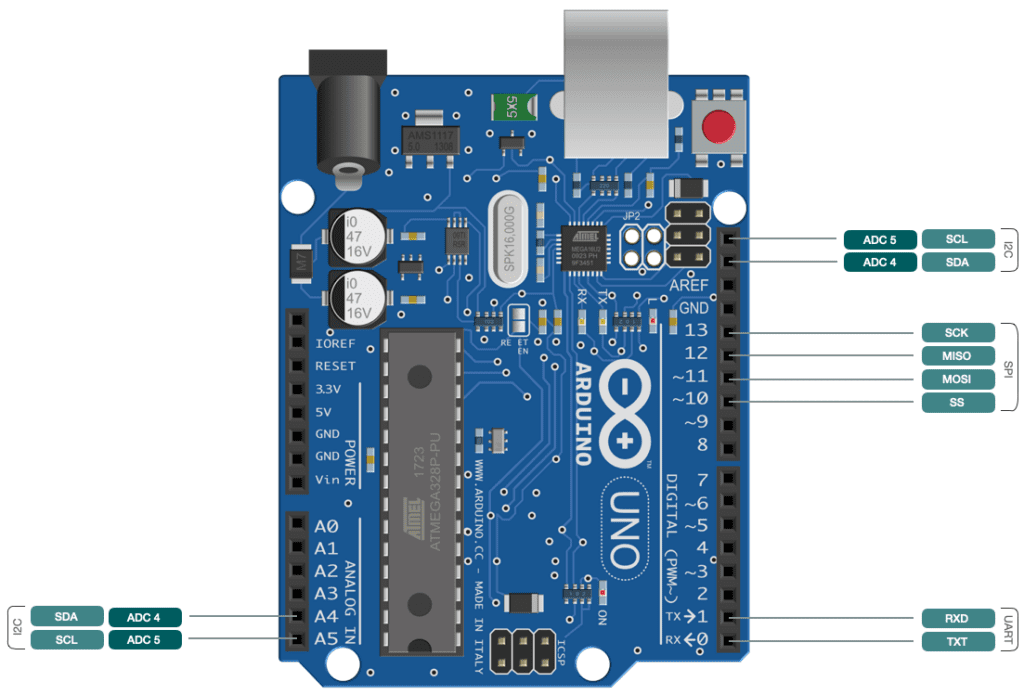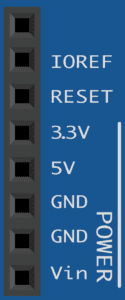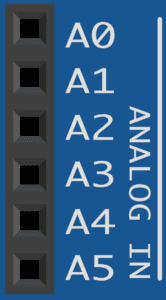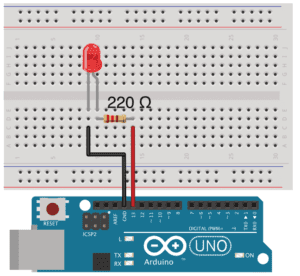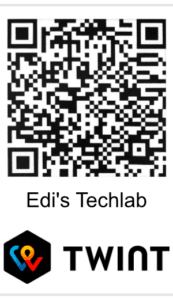Arduino UNO, einfach erklärt!
von Edi · 19/03/2022
Der Arduino UNO
In diesem Artikel erfährst du, wie der Arduino UNO aufgebaut ist und funktioniert. Die Schnittstellen und die Pin-belegung fehlen natürlich nicht und dann werden wir anhand von praktischen Beispielen lernen, wie man den Arduino UNO benutzt.
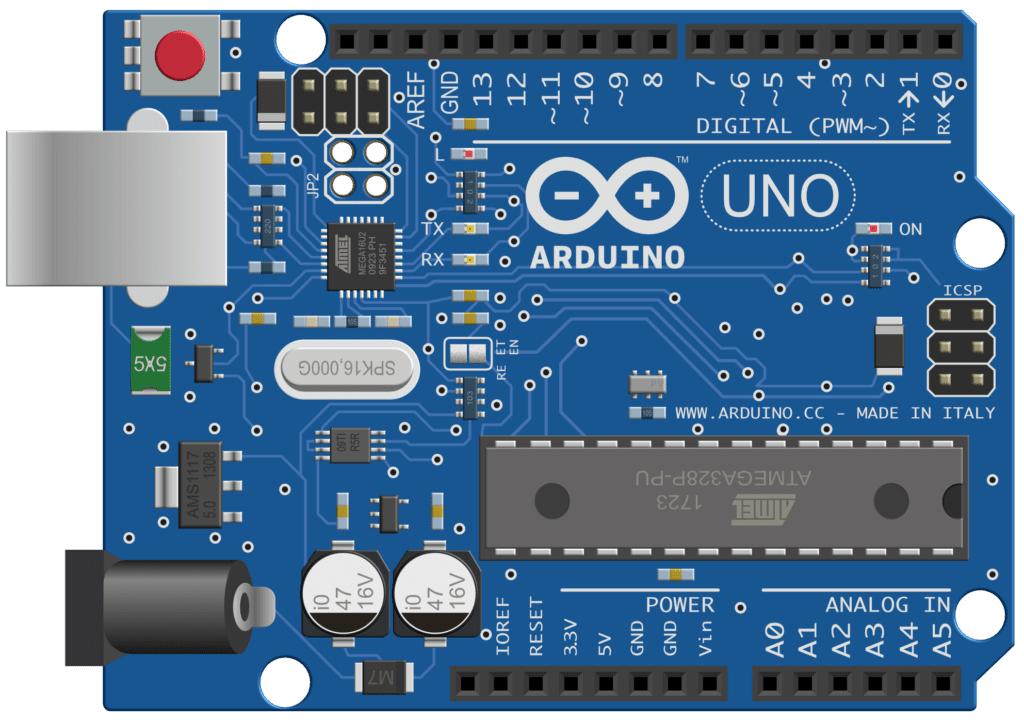
Prozessor
Das Herzstück des Arduino Uno ist der 8-Bit-Mikrocontroller ATMega328P, der einen 16-MHz-Quarzoszillator für die präzise Taktung verwendet.
Stromversorung
Die Spannungsversorgung des Arduino UNO kann auf drei verschiedene Arten erfolgen. Der UNO kann über die USB-Typ-B-Buchse mit 5 Volt versorgt werden. Alternativ kann eine Spannung von 7 bis 12 Volt über den Hohlstecker oder über Pin VIN (7-12 V) zugeführt werden.
Wenn die gelieferte Spannung über 12 Volt liegt, kann die Platine überhitzen; wenn die Spannung darunter liegt, kann die Platine aufgrund einer Unterspannung ausfallen.
Der LDO AMS1117-5.0 wandelt die Spannung in konstante 5 Volt um, die der Prozessor benötigt. Ein kleinerer LDO der 3,3 Volt liefert ist eingebaut und diese Spannung kann über Pin 3,3V abgenommen werden.
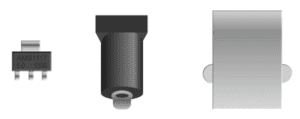
USB Controller
Der ATMEGA16U2 Chip übernimmt die Kommunikation vom Prozessor über den USB Port.

Reset Taster
Mit dem Reset Taster wird der Reset Pin auf LOW gezogen und löst somit das Reset aus. Hier findet ihr einen Beitrag zur richtigen Handhabung von Taster am Mikrocontroller.
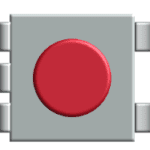
LEDs
Vier LEDs sind mit dem Arduino UNO verbunden, um visuelles Feedback zu geben. Auf der rechten Seite finden wir eine LED, die aufleuchtet, wenn der UNO läuft. Die LED (L) kann über den Ausgang GPIO13 angesprochen werden und die beiden LEDs TX und RX leuchten auf, wenn Daten über die serielle Schnittstelle ausgetauscht werden.
Diverse Elektronik Komponenten
Am Arduino UNO sind noch viele weitere Elektronikkomponenten verbaut wie Widerstände, Dioden und Kondensatoren. Zwei Kondensatoren sind dabei sehr prominent angebracht. Diese dienen zur Spannungsglättung und sie sind dem 5 Volt LDO vor und nachgeschalten.

Schnittstellen
Es stehen uns folgende Schnittstellen beim Arduino UNO zur Verfügung:
I2C: Die I2C Schnittstelle kann an den Pins A4 und A5 angeschlossen werden, auf der digitalen Seite sind sie parallel oben noch einmal ausgeführt.
SPI: Die SPI Schnittstelle kann an die Pins 10-13 angeschlossen werden.
UART: An den Pins 0 und 1 kann die UART Schnittstelle angeschlossen werden.
GPIO Pins
Praxis Beispiel #1
int ledPin = 13;
void setup() {
pinMode(ledPin, OUTPUT);
}
void loop() {
digitalWrite(ledPin, HIGH);
delay(1000);
digitalWrite(ledPin, LOW);
delay(1000);
}
Praxis Beispiel #2
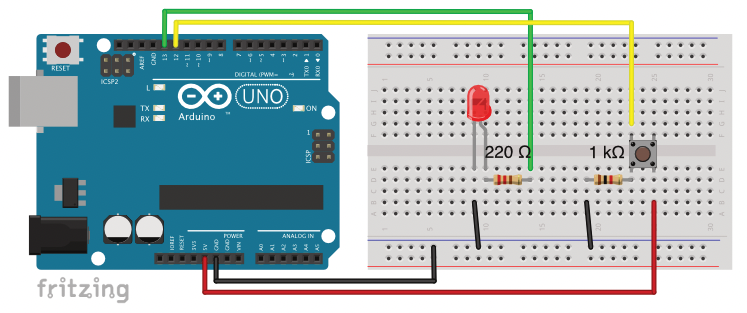
int ledPin = 13;
int schalterPin = 12;
int schalterStatus = LOW;
void setup() {
pinMode(ledPin, OUTPUT);
pinMode(schalterPin, INPUT);
}
void loop() {
schalterStatus = digitalRead(schalterPin);
if (schalterStatus == HIGH) {
// schaltet die LED ein:
digitalWrite(ledPin, HIGH);
} else {
// schaltet die LED aus:
digitalWrite(ledPin, LOW);
}
}
Materialliste
Zum YouTube Video
Letzte Aktualisierung am 19.04.2024 / Affiliate Links / Bilder von der Amazon Product Advertising API